Escanear usando hp software de impresora, Escanear a un ordenador – HP DeskJet 3700 Manual del usuario
Página 47
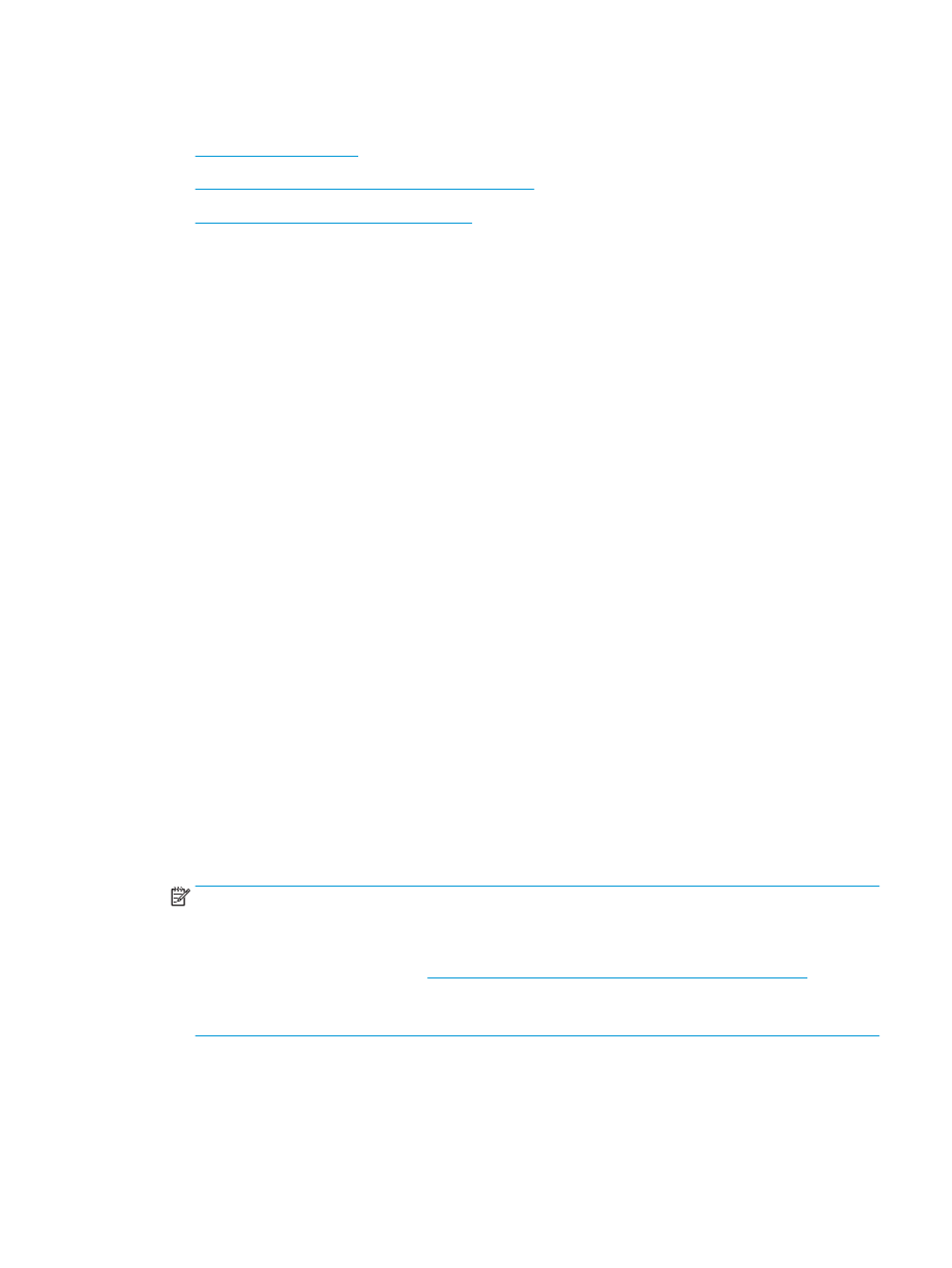
Escanear usando HP software de impresora
●
●
Cree un nuevo acceso directo de escaneo (Windows)
●
Cambiar los ajustes de escaneo (Windows)
Escanear a un ordenador
Antes de escanear a un ordenador, asegúrese de que ya ha instalado el software recomendado de la
impresora HP. La impresora y el ordenador deben estar conectados y encendidos.
Para escanear un documento o una foto en un archivo (Windows)
1.
Cargue la cara de impresión original hacia arriba, totalmente justificada en el lado derecho del escáner,
hasta situarse en la trayectoria de escaneo y la luz del escáner se encienda.
2.
Haga doble clic en el icono de la impresora o una de las siguientes opciones para abrir el software de la
impresora:
●
Windows 10: En el escritorio del equipo, haga clic en Iniciar, seleccione Todos los programas, haga
clic en HP, luego en la carpeta para la impresora y, a continuación, seleccione el icono con el
nombre de la impresora.
●
Windows 8.1: Haga clic en la flecha hacia abajo en la esquina inferior izquierda de la pantalla Inicio
y seleccione el nombre de la impresora.
●
Windows 8: Haga clic con el botón derecho del ratón en la pantalla Inicio, luego en Todas las
aplicaciones de la barra de aplicaciones, y finalmente, seleccione el icono con el nombre de su
impresora.
●
Windows 7, Windows Vista y Windows XP: En el escritorio del equipo, haga clic en Iniciar,
seleccione Todos los programas, haga clic en HP, luego en la carpeta para la impresora y, a
continuación, seleccione el icono con el nombre de la impresora.
3.
En el software de la impresora, haga clic en Escaneo y clic en Escanear un documento o foto .
4.
Seleccione el tipo de escaneo que desee y a continuación, haga clic en Digitalizar .
●
Elija Guardar como PDF para guardar el documento (o foto) como un archivo PDF.
●
Elija Guardar como JPEG para guardar la foto (o documento ) como un archivo de imagen.
NOTA:
La pantalla inicial le permite comprobar y modificar algunos ajustes básicos. Haga clic en el
vínculo Más en la esquina superior derecha del cuadro de diálogo Escanear para revisar y modificar los
ajustes avanzados.
Para obtener más información, vea
Cambiar los ajustes de escaneo (Windows) en la página 45
.
Si Mostrar el visualizador después del escaneo se selecciona, puede realizar ajustes a la imagen
escaneada en la pantalla de vista previa.
ESWW
Escanear usando HP software de impresora
43